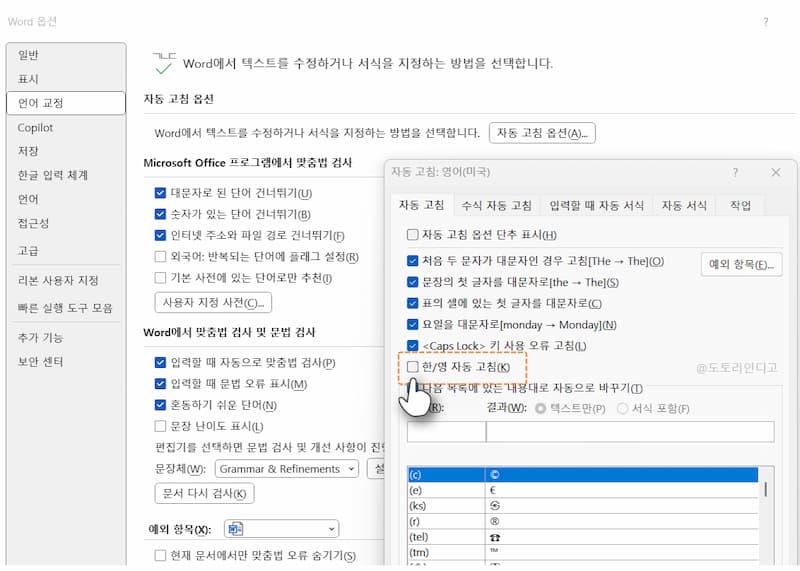마이크로소프트 (MS) 오피스에서 문서 작업 시 한영 자동 고침이 되어 불편할 때가 있습니다. 워드 한영 자동변환 해제 방법 및 옵션 변경 후에도 자동변환 될 때 해결방법을 정리해 봅니다.
워드 한영 자동변환 해제 방법
워드 옵션 > 언어 교정 > 자동 고침 옵션 > 한/영 자동 고침 체크 해제
워드 메인 화면 하단 왼쪽에 있는 ‘옵션’ 메뉴 중 언어 교정 메뉴로 들어가시면 됩니다.
자동 고침 옵션에서 한/영 자동 고침, Caps Lock 키 사용 오류 고침, 첫 글자 대문자 고침 등 다양한 자동 고침 옵션을 설정할 수 있습니다.
한/영 자동 고침 체크박스가 해제되어 있어야 자동으로 변환되지 않습니다.
워드 한영 자동변환 해제 후에도 발생 시
워드 옵션 한/영 자동 고침 해제 후에도 자동변환 될 경우
윈도우 10 설정 > 시간 및 언어 > 언어 및 지역 > 한국어 > 언어 옵션
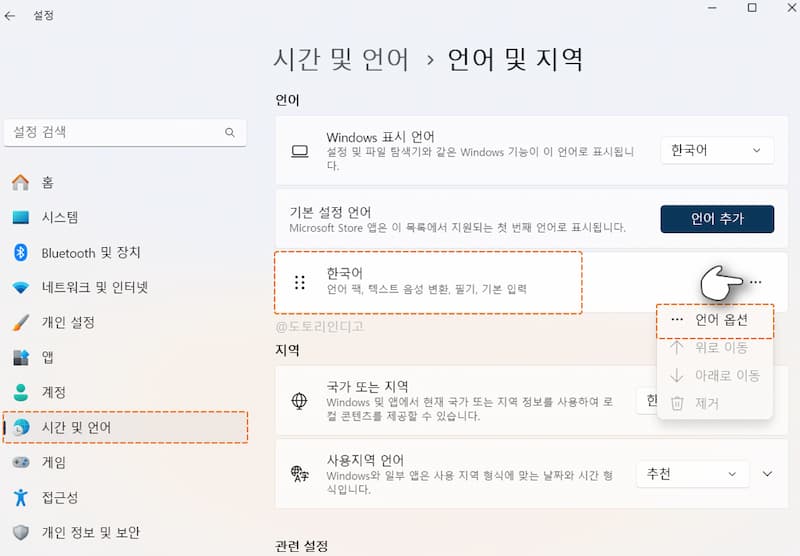
이 경우 MS 워드 자체의 문제가 아니라 윈도우 설정 자체의 문제일 수 있습니다.
윈도우 10 설정 화면으로 들어간 다음 윈도우 10 설정 > 시간 및 언어 > 언어 및 지역 > 한국어 > 언어 옵션으로 들어갑니다.
키보드 > 한컴 입력기 > 제거
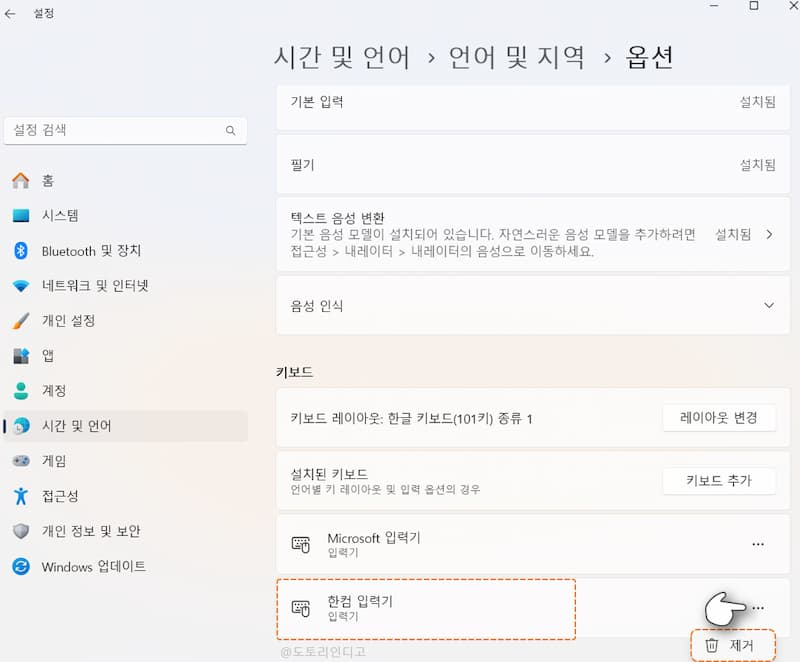
하단의 키보드 목록에서 한컴 입력기가 있을 경우 더보기 아이콘을 눌러 제거를 선택합니다.
그럼 좋은 하루 보내세요.
☆
워드 파일 스타일 서식 초기화, 글꼴, 색, 단락 줄간격 등 리셋
· 모든 정보는 내용의 정확성 및 신뢰성이 보증되지 않으며 전문가의 의견이나 권고를 대체할 수 없으므로, 개인의 책임 및 판단에 따라 참고 목적으로만 사용되어야 합니다. (상세 고지 참조)
· 금융/경제/투자 관련 글의 경우 투자 권유가 아니며, 모든 투자 판단과 책임은 투자자 본인에게 있습니다.
· 제품/브랜드 관련 모든 글 내돈내산 (협찬 X)
2025.02.11. 도토리인디고